Trong điện thoại của bạn chắc hẳn sẽ có một vài số không cần thiết và muốn xóa nó đi, vì vậy sau đây Limosa sẽ hướng dẫn bạn những cách xóa số điện thoại trên iphone cực kỳ nhanh gọn và chính xác. Với những cách này thì chắc chắn sẽ không khó để thực hiện và tốn quá nhiều thời gian.
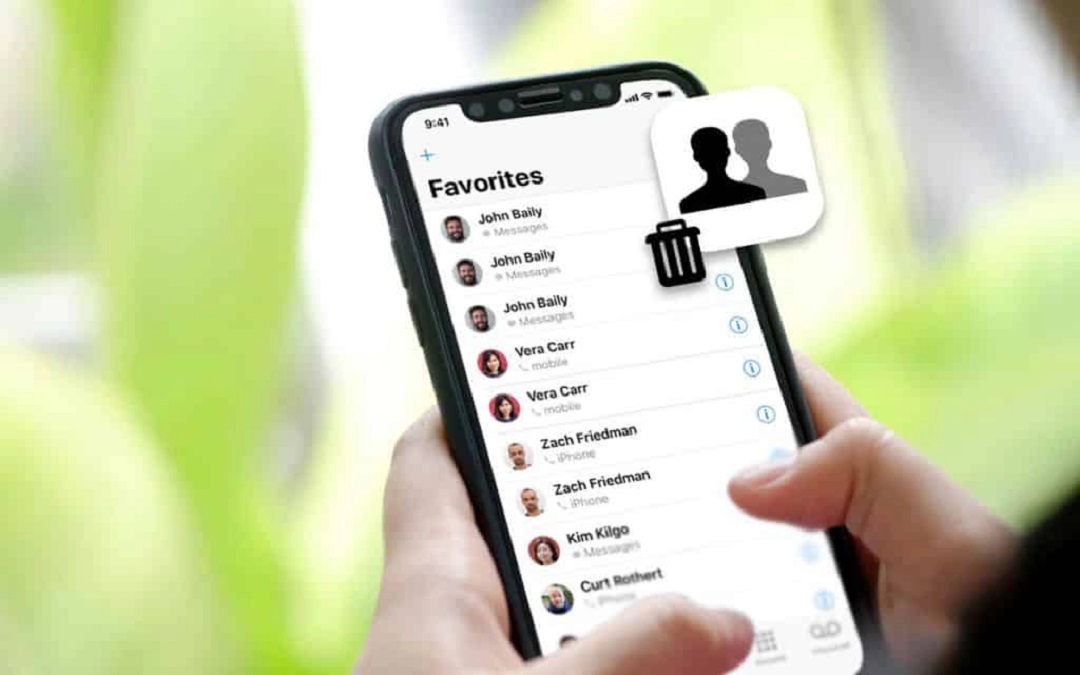
MỤC LỤC
1. Hướng dẫn cách xóa sđt trên danh bạ iphone nhanh chóng và tiện dụng.
Dưới đây Limosa sẽ hướng dẫn bạn chi tiết cách xóa số điện thoại trên iphone với những thao tác đơn giản như sau:
– Bước 1: Mở ngay phần Danh bạ trong điện thoại, tìm kiếm và chọn số điện thoại mà bạn muốn xóa, rồi nhấn vào nút sửa.
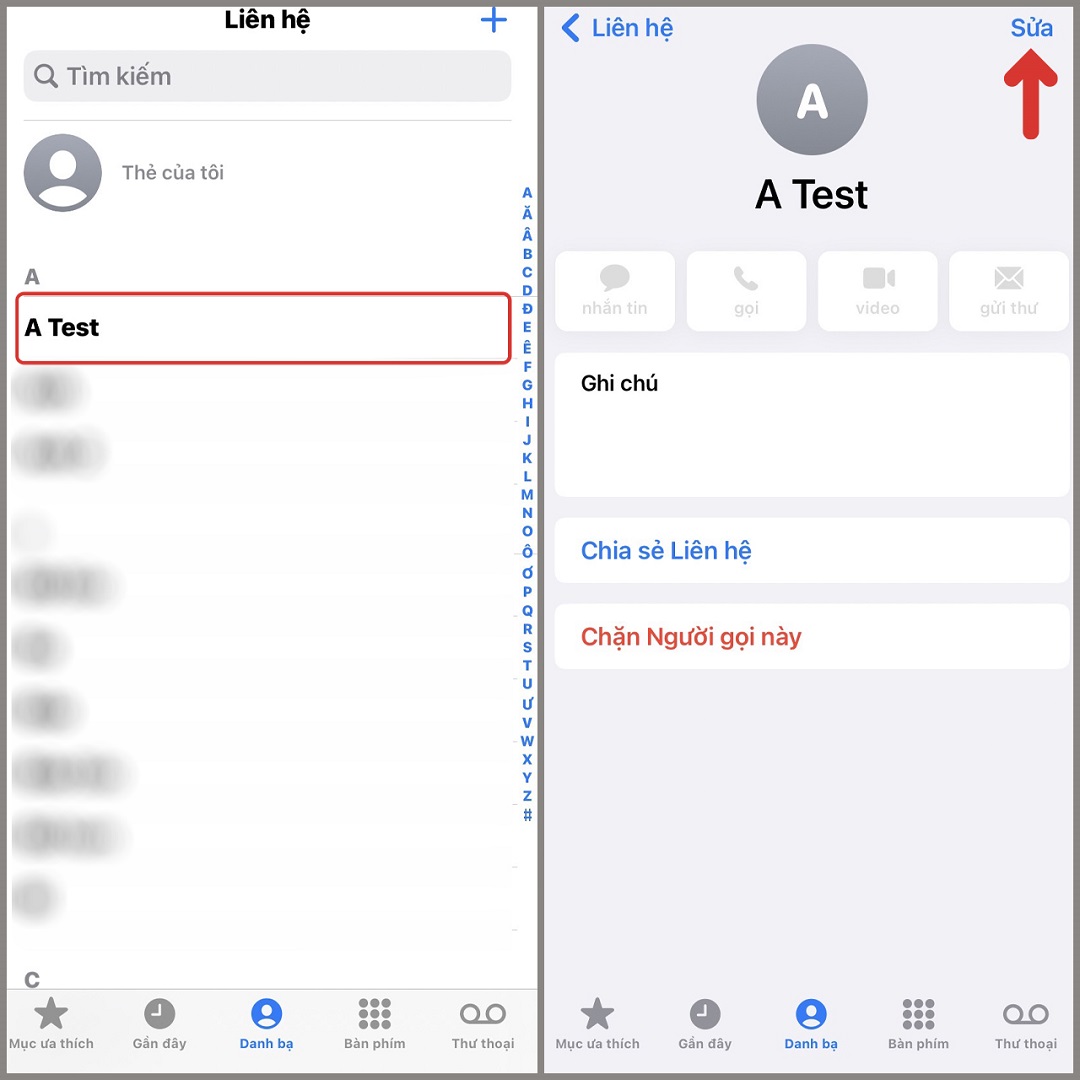
– Bước 2: Sau đó bạn hãy chọn “Delete Contact” (Xóa Liên hệ).
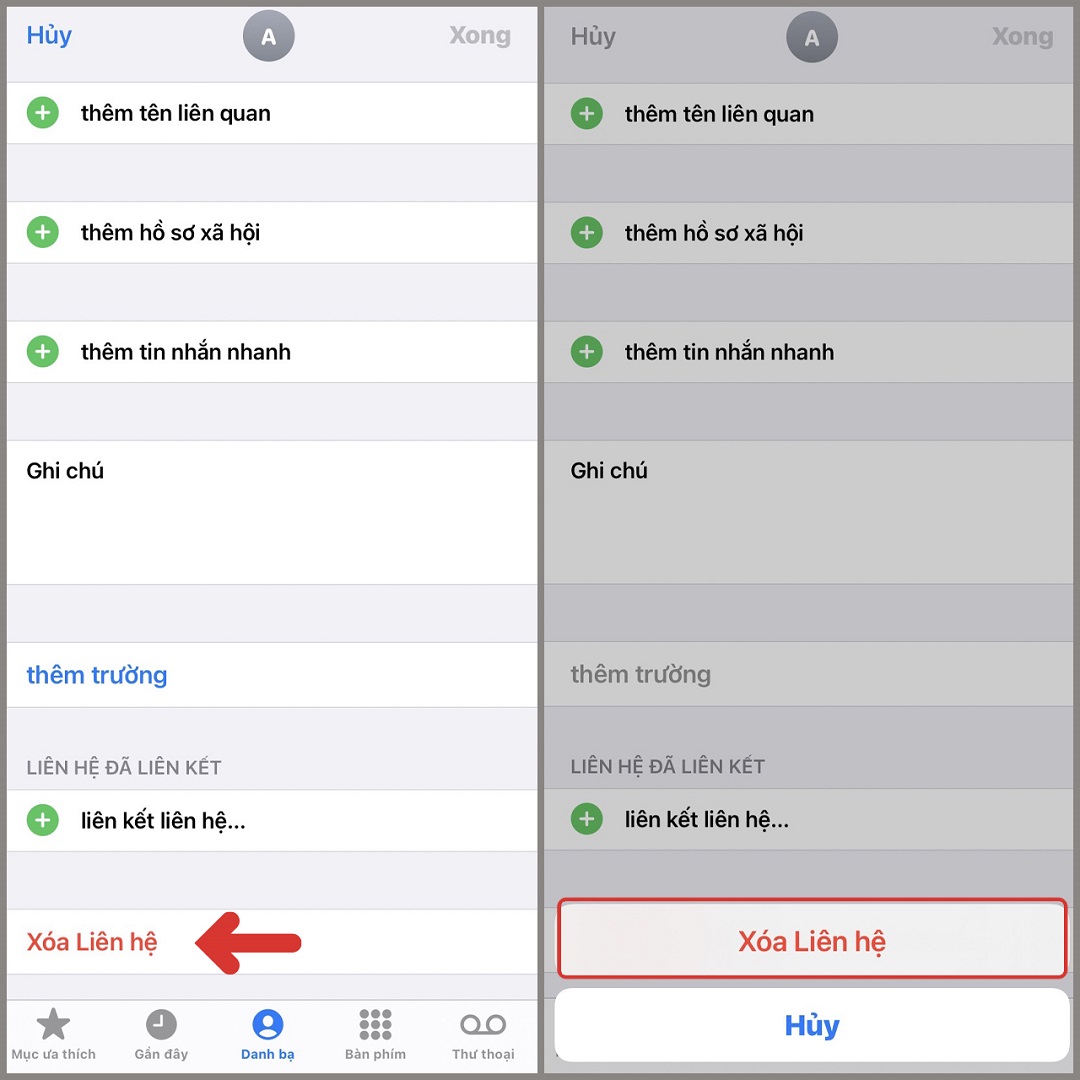
– Bước 3: Xác nhận rằng bạn muốn xóa liên hệ bằng cách nhấp lại vào nút Xóa liên hệ. Sau bước này là bạn đã xóa số điện thoại thành công.
2. Hướng dẫn cách xóa liên hệ trên iphone cùng một lúc hiệu quả nhất.
Xóa nhiều số điện thoại trên iPhone cùng một lúc rất khác với việc xóa từng liên hệ. Dưới đây là một số cách thực hiện để bạn dễ dàng tham khảo.
2.1. Thao tác xóa nhiều số điện thoại trên iphone bằng MacBook
Với MacBook, bạn có thể chọn nhiều số liên lạc trong danh sách liên lạc. Điều đó có nghĩa là bạn có thể xóa nhiều số điện thoại cùng một lúc nếu chọn sử dụng máy Macbook.
Nếu bạn xóa dữ liệu trên MacBook, nó cũng sẽ lập tức bị xóa trên iPhone của bạn cùng lúc nhờ tính năng đồng bộ hóa iCloud. Vì vậy, hãy đảm bảo rằng cả iPhone (hoặc iPad) và chiếc Macbook của bạn đều được đăng nhập vào cùng một tài khoản iCloud. Và đừng quên sử dụng tính năng đồng bộ danh bạ trong tài khoản iCloud của bạn!
Cách xóa sđt trên danh bạ iphone trên máy MacBook sẽ chi tiết như sau:
– Bước 1: Nhanh chóng đăng nhập vào iCloud của bạn.
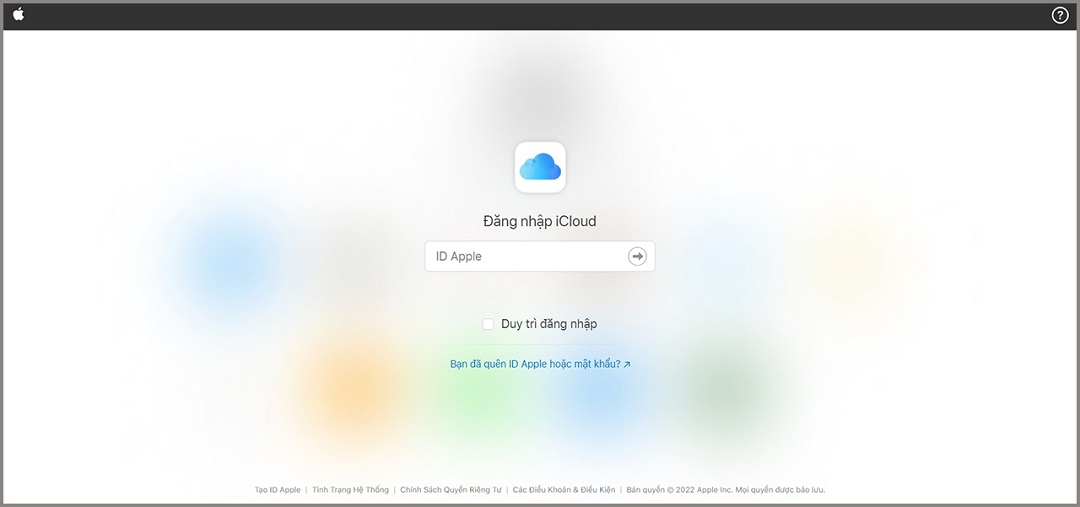
Tìm kiếm mục “Apple menu” (menu Apple) sau đó hãy chọn “System Preferences”> chọn “iCloud”.
Đăng nhập bằng ID Apple của bạn và xác minh rằng danh bạ được đồng bộ hóa trên tất cả các thiết bị của bạn hay chưa.
– Bước 2: Tiếp đến hãy mở ứng dụng “Contacts” (danh bạ) trên máy tính Macbook của bạn.
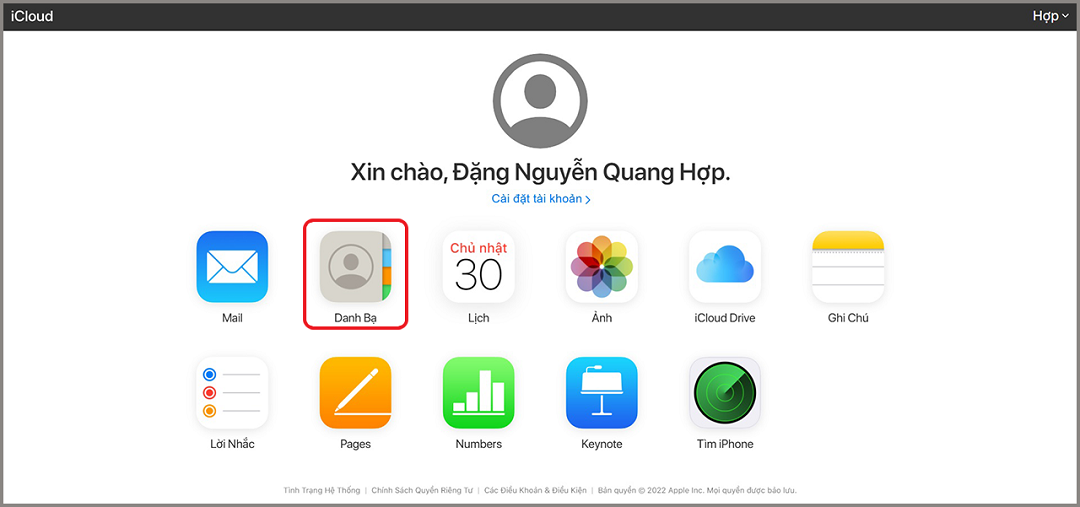
– Bước 3: Chọn “Tất cả Danh bạ”> Giữ phím “Lệnh” trên bàn phím máy tính của bạn và nhấp chuột vào số điện thoại bạn muốn xóa.
– Bước 4: Bấm chuột phải, chọn “Xóa Thẻ” để xóa toàn bộ thông tin của các số điện thoại này> Xác nhận “Xóa” (Delete).
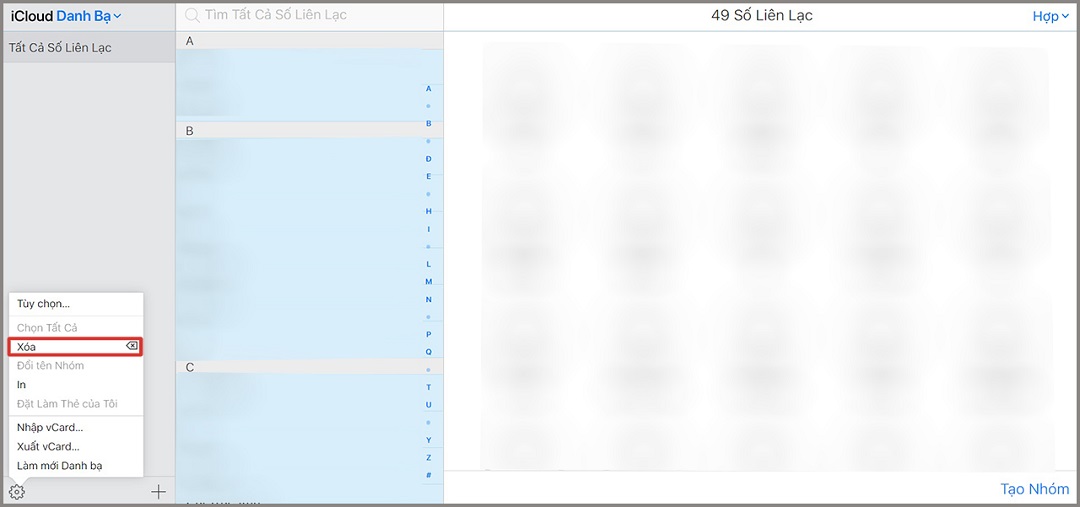
Như vậy bạn đã hoàn thành cách xóa số điện thoại trên iphone bằng MacBook
2.2. Cách xóa danh bạ trên iphone cùng lúc bằng iCloud
Nếu không thể sử dụng máy tính MacBook, bạn có thể sử dụng máy tính Windows để xóa nhiều số điện thoại trên iPhone của mình.
Bây giờ tất cả những gì bạn phải làm là đăng nhập vào tài khoản iCloud của mình trên bất kỳ trình duyệt web nào và xóa nhiều liên hệ cùng một lúc.
Hướng dẫn cách xóa liên hệ trên iphone bằng iCloud như sau:
– Bước 1: Bạn cần đăng nhập vào iCloud.com bằng ID Apple của bạn.
– Bước 2: Nhấp vào biểu tượng Danh bạ. Chọn số điện thoại bạn muốn xóa bằng cách giữ phím Ctrl trên bàn phím máy tính Windows và nhấp chuột trái.
– Bước 3: Sử dụng biểu tượng bánh răng ở dưới cùng bên trái của màn hình, nhấp vào “Cài đặt”> Chọn “Xóa”.
– Bước 4: Một thông báo xác nhận về việc xóa số liên lạc được hiển thị. Nhấp vào “Xóa” để hoàn tất việc xóa số điện thoại.
3. Cách xóa số trên điện thoại iPhone bằng ứng dụng Groups hiệu quả.
Groups là một ứng dụng tuyệt vời cho phép bạn xóa nhanh nhiều số điện thoại trên thiết bị của mình cùng một lúc. Phiên bản sử dụng miễn phí có thể chứa các quảng cáo mà bạn nên xem xét trước khi quyết định cài đặt ứng dụng này không nhé.
Cách xóa số điện thoại trên iphone bằng ứng dụng Groups sẽ được thực hiện như sau:
– Bước 1: Tiến hành cài đặt và mở ngay ứng dụng Groups trên iPhone của bạn.
– Bước 2: Hãy cho qua các bước giới thiệu và cho phép ứng dụng được truy cập vào danh bạ điện thoại của bạn.
– Bước 3: Hãy ấn chọn “All Contacts” (tất cả danh bạ) từ danh sách đã được hiển thị trên điện thoại.
– Bước 4: Tìm kiếm một lượt danh bạ của bạn và sau đó chọn số điện thoại bạn muốn xóa.
– Bước 5: Nhấn vào “Choose Action” ở trên cùng và “Xóa liên hệ” trong menu.
– Bước 6: Xác nhận xóa số điện thoại một lần nữa khi bạn thấy thông báo “Xóa khỏi iPhone của tôi”.
4. Cách xóa số điện thoại trên iphone bằng ứng dụng Cleanup Duplicate Contacts.
Clean Duplicate Contacts cũng là một ứng dụng mà bạn có thể thao tác cách xóa danh bạ trên iphone với nhiều số điện thoại cùng một lúc. Nó cũng giúp bạn phân tích thông tin liên hệ, ví dụ như loại bỏ và hợp nhất các số trùng lặp với nhau.
– Bước 1: Cài đặt và mở ứng dụng lên. Sau đó cho phép ứng dụng truy cập danh bạ của bạn.
– Bước 2: Bấm vào “Danh bạ”> chọn biểu tượng “Bút chì” để chỉnh sửa danh sách. Sau đó kéo danh sách xuống và chọn số điện thoại cần xóa.
– Bước 3: Nhấp vào biểu tượng “Delete” ở cuối danh sách liên hệ và xác nhận rằng quá trình xóa đã hoàn tất. Như vậy là bạn đã xóa nhiều số điện thoại trên iPhone thành công.
Đến đây thì những thông tin về cách xóa số điện thoại trên iphone đã kết thúc, Limosa hy vọng bài viết này sẽ giúp ích đến bạn trong quá trình thao tác. Nếu gặp trục trặc hoặc muốn được tư vấn trực tiếp thì hãy liên hệ ngay hotline 1900 2276 – 0933 599 211 nhanh nhất nhé.
 Thời Gian Làm Việc: Thứ 2 - Chủ nhật : 8h - 20h
Thời Gian Làm Việc: Thứ 2 - Chủ nhật : 8h - 20h Hotline: 1900 2276
Hotline: 1900 2276




